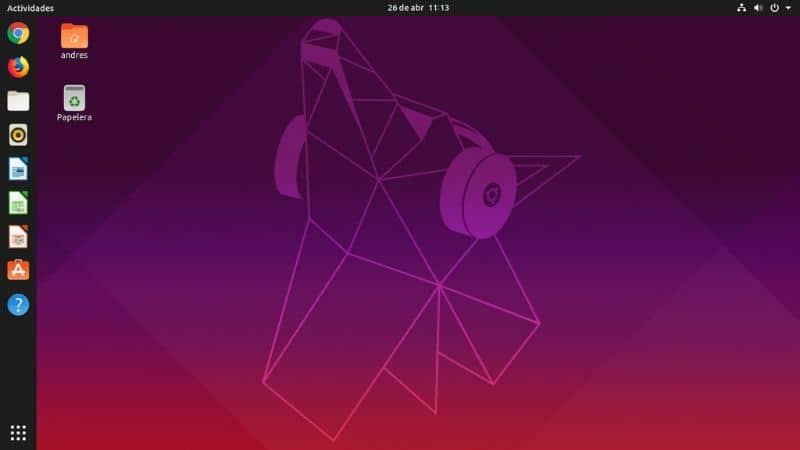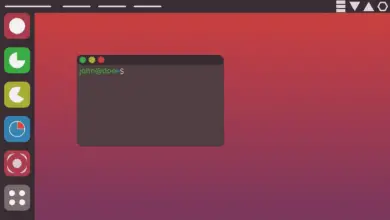Come aggiornare il sistema Ubuntu all'ultima versione dal terminale - Passo dopo passo

Ubuntu è una delle distribuzioni più importanti del sistema operativo Linux. Allo stesso modo, è molto importante mantenere aggiornato il nostro sistema. Alla luce di quanto sopra, ti insegneremo come aggiornare aggiorna il sistema Ubuntu all'ultima versione dal terminale - passo dopo passo.
certamente ci sono molte versioni del sistema operativo Ubuntu , con requisiti diversi, ma qualunque esso sia, gli aggiornamenti software sono molto importanti per mantenere il sistema operativo in condizioni ottimali. Nel caso di Ubuntu, è possibile eseguire gli aggiornamenti utilizzando il terminale. Ad ogni modo, puoi farlo anche in un altro modo, oggi ti insegneremo entrambi i metodi.
Come aggiornare il sistema Ubuntu all'ultima versione dal terminale? - Passo dopo passo
Con il terminale Ubuntu possiamo installare pacchetti o programmi ed eseguire diverse operazioni , includendo il mizzare à jour alle nuove versioni. Per aggiornare correttamente utilizzando il terminale, segui questi passaggi:
- Nel caso di voler aggiornare Ubuntu da utilizzando il terminale, la prima cosa da fare è apri, puoi facilmente fare premendo il Ctrl + Alt + tasto T configurazione chiave . Quando usi questa combinazione di tasti, dovrebbe apparire nella schermata del terminale di Ubuntu.
- Una volta che siamo nel terminale, sarà necessario scrivere un codice specifico, in questo caso scrivi " sudo apt-get upgrade (Senza virgolette) in questo modo avviserai il sistema operativo che vuoi eseguire un aggiornamento generale.
- Dovrai premere il tasto Invio per dire a Ubuntu di avviare il processo di download e aggiornamento del sistema.
- Attendi il completamento del processo, che potrebbe richiedere a seconda delle dimensioni dell'aggiornamento e della velocità di Internet. Una volta completata l'installazione, è necessario riavviare il computer.
Aggiorna il sistema operativo Ubuntu tramite le opzioni di sistema
È anche possibile aggiornare Ubuntu utilizzando gli strumenti forniti dallo stesso sistema operativo. Può essere particolarmente utile per gli utenti inesperti , allo stesso modo in cui è possibile automatizzare il processo, per sapere quando ci sono aggiornamenti. Segui la nostra guida per aggiornare correttamente il sistema operativo Ubuntu.
Preparare l'ambiente di aggiornamento
- Per seguire questo metodo, la prima cosa da fare è premere il pulsante di avvio di Ubuntu, qui troverai l'opzione Software e aggiornamenti . Fare clic su questa opzione.
- Sullo schermo verranno visualizzate varie opzioni e più schede, vai alla scheda degli aggiornamenti e fai clic su di essa.
- Tra le tante opzioni disponibili in questa sezione, troverai "Avvisami di una nuova versione di Ubuntu". Per impostazione predefinita l'opzione è per "Versioni con assistenza tecnica a lungo termine", è necessario modificare questa opzione in " Per qualsiasi nuova versione «.
- Molto probabilmente, il sistema ti chiederà la password del tuo account Ubuntu, la fornirà e fai clic sull'opzione Autentica, quindi fai clic su Chiudi.
Se invece hai problemi di password puoi sempre cambia la password di root dimenticata in Ubuntu , per continuare con questo utile tutorial.
Esegui gli aggiornamenti di Ubuntu
- Vai al pulsante Start e fai clic su Aggiornamento del software .
- Quando si esegue il passaggio precedente, il sistema avvierà la scansione della versione attualmente in uso di Ubuntu, attendere il completamento del processo di scansione.
- Nel caso in cui sia disponibile un aggiornamento, sullo schermo verranno visualizzati la versione dell'aggiornamento, i dati relativi alla sua dimensione e altre informazioni. Per installare questa versione, devi solo fare clic sull'opzione installare ora .
- È molto probabile che il sistema ti chieda di inserire la password, fornirla e fare clic sul pulsante Autentica.
- Verrà avviato il download dell'aggiornamento, il tempo di download varierà in base alla velocità di Internet e potrebbe richiedere alcuni minuti o alcune ore, anche a seconda delle dimensioni dell'aggiornamento.
Anche per quanto riguarda gli aggiornamenti, si consiglia di sapere come riparare i pacchetti danneggiati o installati in modo errato in Ubuntu dal terminale Perché a volte a causa di interruzioni di corrente o di Internet possono verificarsi errori durante l'aggiornamento che devono essere risolti.

I metodi che abbiamo menzionato sopra saranno validi per te Sistema D ' sfruttamento Ubuntu è sempre aggiornato e stabile . Questo è qualcosa di abbastanza positivo per mantenere la stabilità del nostro sistema e dei suoi buona performance , potrai anche usufruire dei nuovi vantaggi inclusi nelle nuove versioni di Ubuntu.